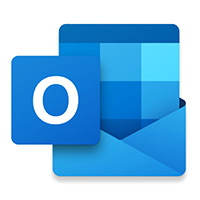
Outlook 2013 正式版
- 软件授权: 免费软件
- 软件类型: 国产软件
- 软件语言: 简体中文
- 更新时间: 2022-05-25
- 软件评分:
- 软件大小:
- 应用平台: WinXP/Win7/Win8/Win10
软件功能
1、让你的生活有条不紊
电子邮件和日历工具可帮助你进行通信,
掌控最重要的事宜,并出色地完成任务。
2、专心处理重要事宜
会将最重要的电子邮件优先放入重点收件箱。
同时也会保存其他不太重要的内容,你可以在需要时进行查看。
3、掌控你的旅行
会自动将旅行和飞行路线从电子邮件添加到
日历。你可以在需要时快速找到这些重要的旅行计划。
4、与 Office 轻松协作
可从收件箱编辑 Office 文件并可从 OneDrive、
Google Drive、Dropbox 和 Box 附加文件。共享文档前所未有地轻松。
5、随身携带 Outlook
获得最佳的移动电子邮件体验。无需在不同的应用间进行切换,即可管理 Outlook.com、Gmail、Yahoo!邮件和其他电子邮件帐户。
6、通过工作伙伴应用和服务完成更多任务
可连接到你喜爱的应用和服务,其中包括、Drobox、PayPal、
Uber、Boomerang 等。使用 Outlook,可寻找饭菜可口的餐厅、组织骑行、
广泛交友以及进行其他更多活动。
使用方法
Outlook 2013如何设置?
1、在本站下载安装好Microsoft Outlook2013,然后打开运行它,首先会进入欢迎页,点击“下一步”;
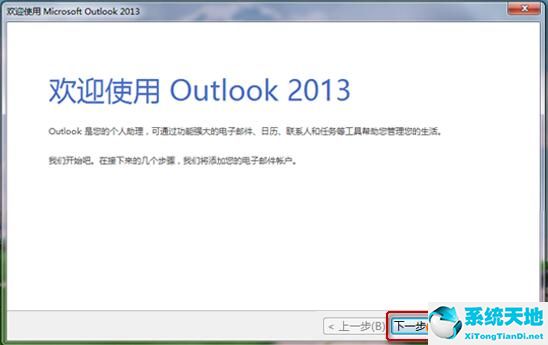
2、弹出“添加电子邮件账户”的对话框,如下图所示,这里我们选择“是”(将outlook设置为连接到某个电子邮件账户),点击“下一步”;
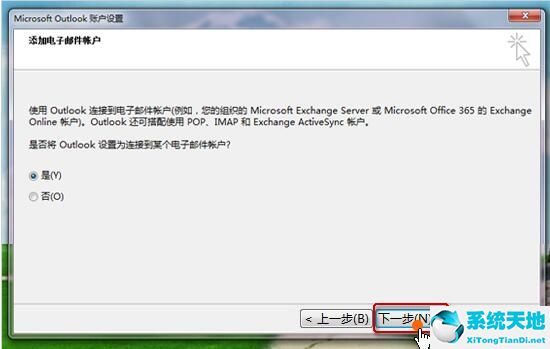
3、接着就会来到这个“自动账户设置”界面,按图所示在这里输入“姓名”“邮箱地址”“密码”,并选择“手动配置服务器设置或其他服务器类型”,点击“下一步”;我们先来输入我们自己电子邮箱账户,如图中1所示:

4、接着在点击“手动设置或其它服务器类型”来设置一下:选中“POP或IMAP(P)”选项,点击“下一步”;
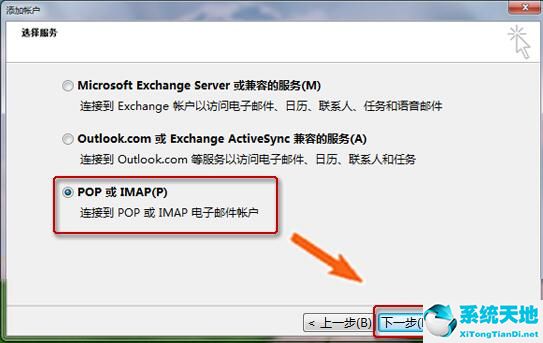
5、按页面提示填写帐户信息:
1)帐户类型选择: pop3 或 imap
2)接收邮件服务器: pop.yeah.net 或 imap.yeah.net
3 发送邮件服务器: smtp.yeah.net
4)用户名: 使用系统默认(即不带后缀的@yeah.net)
5) 填写完毕后,点击“其他设置”;
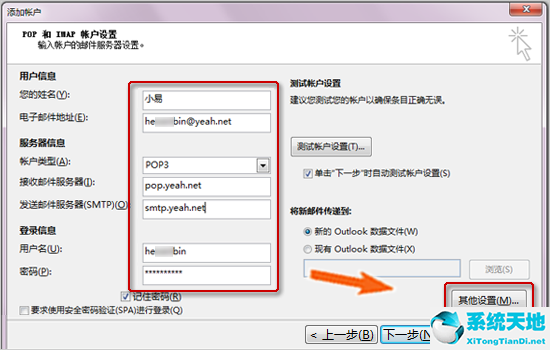
6、点击“其他设置”后会弹出“internet 电子邮件设置”对话框,在这里我们点击上方“发送服务器”选项卡,在它打开的界面中勾选“我的发送服务器(SMTP)要求验证”,并点击“确定”;
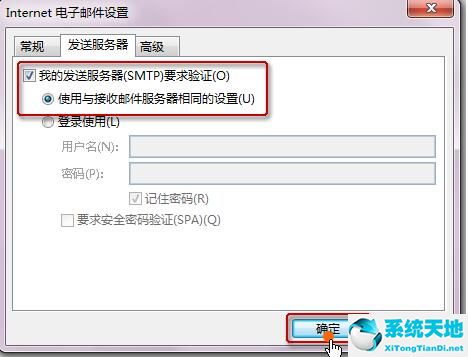
7、前两步设置完成后,然后再返回刚才的对话框,点击“下一步”;
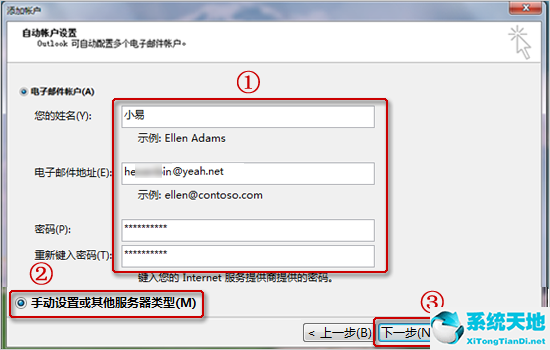
8、最后会弹出一个“测试帐户设置对话框”,如果出现下图情况,这时就说明您的设置成功了,然后就可以使用outlook2013软件了!!
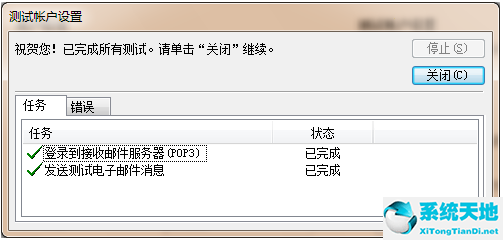
使用outlook的翻译功能
鼠标选取目标对象,点击Translate在右侧选取一下语言类型即可翻译。
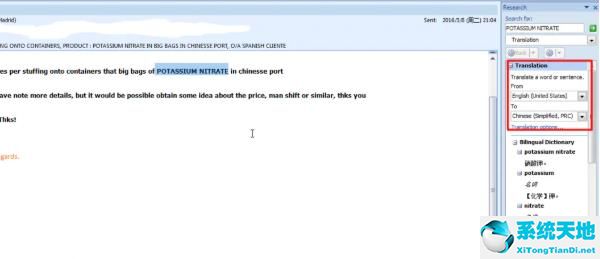
PS:电脑的运行建议小于三个窗口,大于三个窗口的时候,要及时把多余的部分处理完毕,并关掉,尽量避免在不同的任务之间进行切换,这样会降低大脑的处理效率。


































 苏公网安备32032202000432
苏公网安备32032202000432